“Mi iPod Touch 5ta generación de repente murió. Su pantalla su puso negra y el iPod ya no enciende. Cuando lo conecté a un cargador o a una computadora, tampoco cargaba. Quiero saber por qué mi iPod no prende de repente, y qué hago si mi iPod no prende después de intentar conectarlo al ordenador.”
El iPod Touch no prende ni carga. Este problema les ha pasado a muchos usuarios de iPod. Como el problema generalmente viene sin aviso, entramos en pánico y no sabemos qué hacer. Si tienes un iPod Touch 1ra/2da/3ra/4ta/5ta/6ta que no enciende, déjame enseñarte cómo reiniciar completamente el iPod Touch muerto.
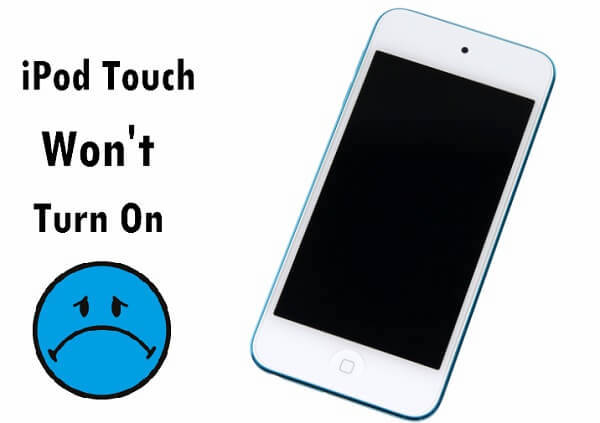
- ¿Por qué mi iPod Touch no enciende a pesar de haberlo conectado?
- Método 1. Reinicio Forzado en iPod Touch
- Método 2. ¿iPod Touch no se enciende a pesar de Haberlo conectado? Intenta esto
- Método 3. ¿iPod Touch no arranca y el botón de inicio está roto? Intenta iTunes
- Método 4. Reinicia iPod Touch sin iTunes
¿Por qué mi iPod Touch no enciende a pesar de haberlo conectado?
No hay una explicación exacta por la cual el iPod Touch no enciendo o no se carga, pero hay algunas posibles razones las cuales puedes consultar.
- La batería de tu iPod Touch está completamente muerta. Si has dejados tu iPod Touch a un lado y no has usado el dispositivo por meses o hasta por años, el iPod Touch pudiera encontrarse en extremadamente baja batería y no se encenderá presionando el botón de encendido.
- Fallos del sistema. Si tu iPod Touch estaba funcionando bien y en el siguiente minuto de repente murió, puede que lo haya causado fallas en el sistema y puede ser arreglado fácilmente.
- Batería deteriorada u otro hardware dañado. Si un iPod Touch se ha caído o ha sufrido de daños por agua, puede que tenga una batería dañada o algo que lo hace que no pueda encenderse. Para asegurarte de que no sea un problema del hardware, por favor intenta los siguientes métodos. Si tu iPod Touch sigue sin encender después de estos métodos, tal vez es tiempo de llamar a los Centros de Servicio Apple para el diagnóstico del hardware.
- Problemas del sistema iOS. Puedes arreglar el iPod Touch para que vuelva a la normalidad actualizando el sistema iOS o reestableciéndolo con iTunes.
Método 1. Reinicio Forzado en iPod Touch
Reinicio forzado en iPod Touch, también conocido como soft reset, es muy útil para arreglar fallos del sistema en iPod Touch, iPhone, iPad. Por lo tanto, si tu iPod Touch no responde por razón alguna y estás seguro/a que le queda suficiente batería en el iPod, un soft reset será la solución perfecta.
-
Mantén presionado tanto el botón de Encendido como el botón de Inicio por 15 segundos hasta que aparezca el logo de Apple.
-
Si la pantalla sigue negra después de 15 segundos, por favor ten más paciencia y mantén presionado los botones por más segundos hasta que veas la pantalla del logo de Apple.
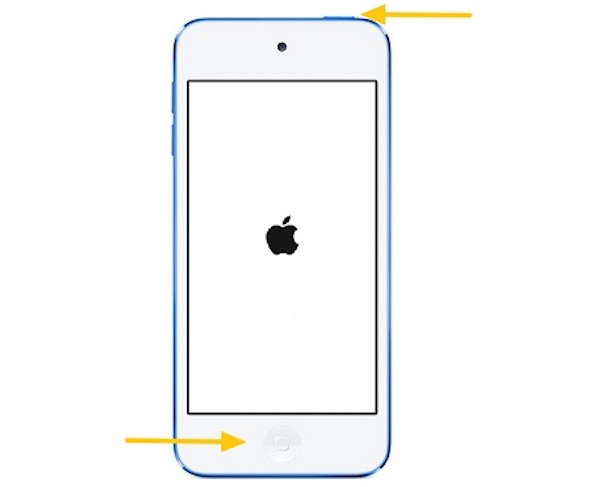
- Algunos usuarios no pueden reiniciar el iPod Touch hasta mantener presionado el botón encendido +inicio por 40 o hasta 50 segundos.
Método 2. ¿iPod Touch no se enciende a pesar de Haberlo conectado? Intenta esto
Si tu iPod Touch no enciende aún después del soft reset, puede ser que tenga una carga muy baja. Así que esto es lo que debes de hacer.
Paso 1. Conecta el iPod Touch a un cargador. Si no has usado el iPod por meses, por favor déjalo cargando por lo menos 30 minutos.

Paso 2. Mientras el iPod Touch todavía esté conectado, mantén presionado el Botón de Inicio y el Botón de Encendido por lo menos 15 segundos. Al principio verás el icono de baja batería, luego el logo de Apple y finalmente la pantalla a desbloquear/inicio.
Paso 3. Si no ves nada cuando presionas los dos botones por más de 1 minuto, intenta usar otro cargador o conecta el iPod Touch a una computadora.
Método 3. ¿iPod Touch no arranca y el botón de inicio está roto? Intenta iTunes
Realizar un reinicio forzado en el iPod Touch debería de ser muy útil, sin embargo, existe una situación embarazosa: tu iPod Touch no se puede encender y no puedes realizar un reinicio del software porque el botón de inicio está roto o atascado. En estos casos, intenta restablecer el iPod Touch sin iTunes.
También, si pudiste realizar un reinicio forzado al iPod Touch pero se queda en la pantalla del logo de Apple o no te has dado cuenta de otros errores del sistema, como bucles de reinicio, antes de apagar el iPod completamente, restablecer el dispositivo iPod con iTunes puede solucionarlo.
Paso 1. Conecta tu iPod a una computadora con el cable USB.
Paso 2. Ejecuta iTunes en la computadora y espera a que iTunes reconozca tu iPod.
Paso 3. Escoge tu iPod en iTunes y haz clic en Resumen > Restablecer.
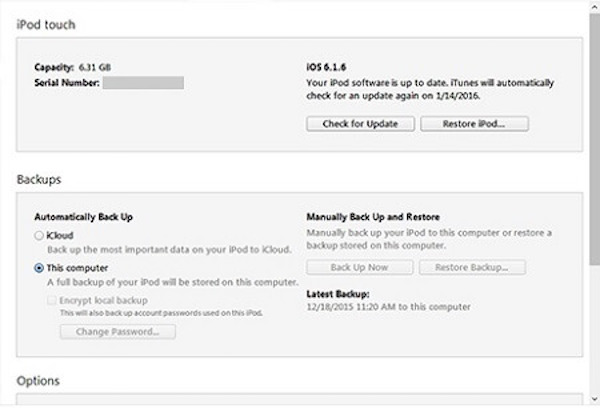
Paso 4. Si iTunes no reconoce tu iPod Touch, pon el dispositivo en modo recuperación mientras esté conectado: mantén presionado el botón de inicio y el botón de encendido hasta que veas el logo de conectar a iTunes.
Nota: Restablecer el iPod Touch con iTunes borrará todas las canciones, fotos y otros datos en el dispositivo iPod. Si no tienes una copia de seguridad, perderás todos los datos.
Método 4. Reinicia iPod Touch sin iTunes
Si iTunes no detecta tu iPod Touch o falla en restablecerse con iTunes debido al error desconocido 3194, 3014, 2003, 1604, etc., puedes restablecer el iPod Touch sin iTunes usando FonePaw Recuperación de Sistema iOS.
Recuperación de Sistema iOS (opens new window) es un programa para PC/Mac que puede arreglar el iPod Touch que está completamente muerto o se ha quedado en la pantalla negra, logo de Apple, pantalla congelada, bucle de reinicios u otros problemas del sistema. Este programa provee dos modos de arreglar el iPod Touch que no puede encender: modo estándar para restablecer el iPod sin borrar ningún dato y modo avanzado en caso de que falle el modo estándar.
iPod Touch 1ra/2da/3ra/4ta/5ta/6ta generaciones son compatibles con Recuperación de Sistema iOS.
Sigue estos sencillos pasos para arreglar tu iPod Touch en tan sólo unos clics.
Descarga la versión gratuita de prueba de FonePaw Recuperación de Sistema iOS en tu Windows PC o Mac.
Paso 1. Ejecuta Recuperación de Sistema iOS en tu computadora.
Paso 2. Conecta tu iPod Touch a la computadora con un cable USB. Y haz clic en Empezar en el programa.
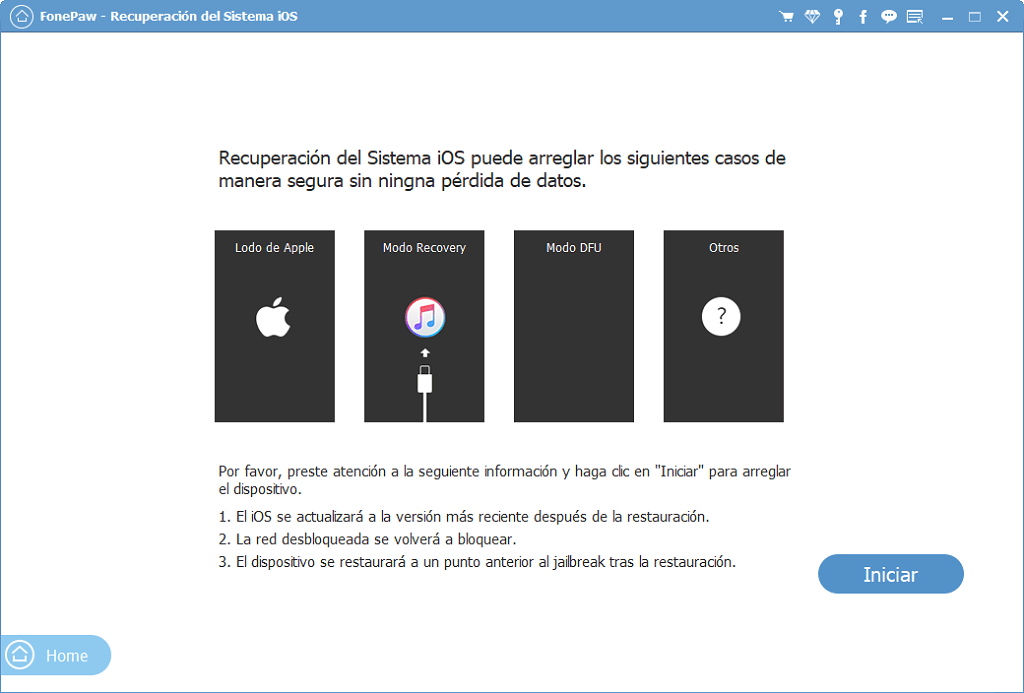
Paso 3. El programa identificará que el iPod Touch está en pantalla negra. Haz clic en Confirmar para continuar. Si el dispositivo no es detectado, haz clic en el signo de interrogación.
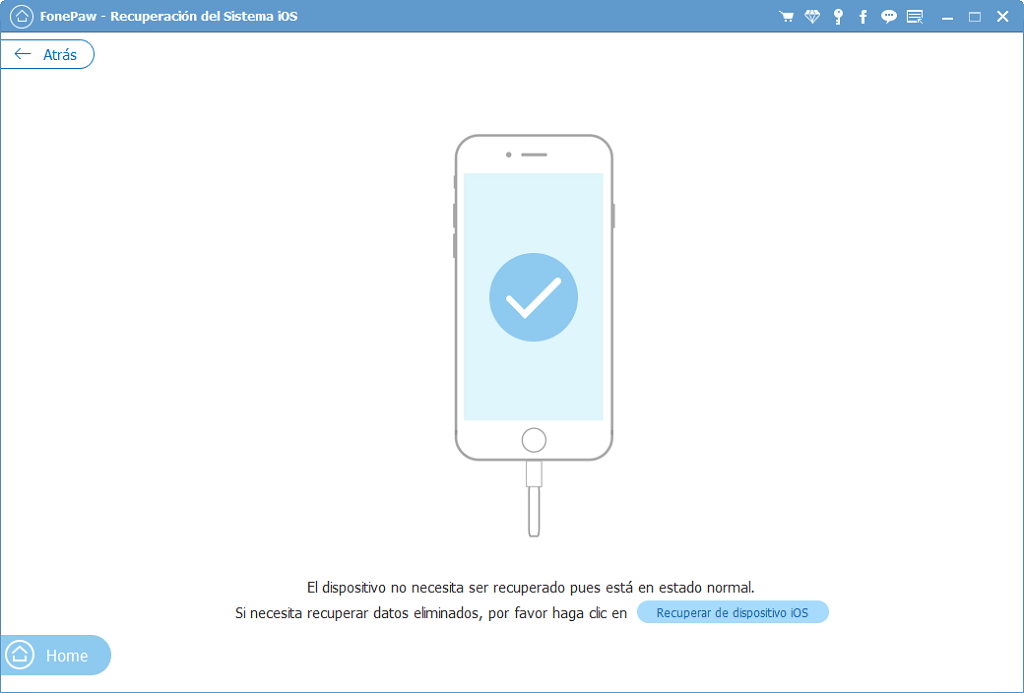
Paso 4. El programa te guiará a poner el iPod Touch en modo recuperación.
Paso 5. Una vez que el iPod Touch esté en modo recuperación, el programa te presentará la información de tu iPod Touch. Por favor revisa y asegúrate de que la información es correcta.
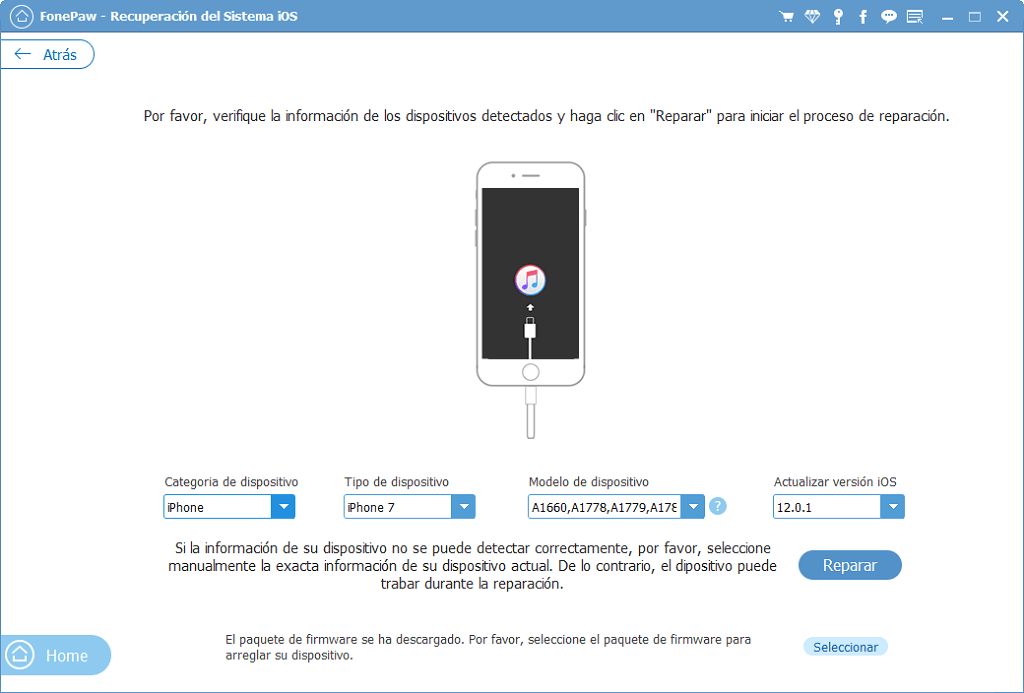
Paso 6. Haz cli en Reparar. Y el programa empezará a arreglar el iPod Touch. El iPod Touch se reiniciará automáticamente una vez que la reparación finalice.
Ahora tu iPod Touch está de vuelta a la normalidad con todos tus datos ilesos. Después de arreglarse con Recuperación de Sistema iOS, tu iPod Touch se actualizará a la versión iOS más reciente, además, si estaba liberada, volverá a su estado original.
¿Te ayudaron a arreglar tu iPod Touch estos métodos? Déjanos tu comentario abajo. Si piensas que este artículo te fue útil, compártelo con tus amigos por medio de Facebook, Instagram, Twitter, Google + y más.
- Más leídos
- 5 maneras de recuperar archivos borrados permanentemente en Windows PC
- Grabador de pantalla sin lag para Windows, Mac, iPhone, y Android
- Copiar contactos iPhone a PC en 4 maneras (Guía 2020)
- Mejorar rápidamente la calidad de un video con una resolución superior
- 5 mejores aplicaciones para recuperar conversaciones de WhatsApp para Android











